이전에 윈도우(Windows) 10에서 휴지통 아이콘이 보이지 않는 경우에 해결하는 방법을 포스팅한 후, 2탄으로 윈도우7에서도 같은 내용의 포스팅을 정리해보려 합니다.
사실, 아직도 윈도우7을 사용하시는 분들은 꽤나 많으시기 때문에, 포스팅으로 정리하는 것도 나쁘지 않다고 생각하게 되었습니다.
혹시 윈도우(Windows) 10에서 휴지통 아이콘이 보이지 않는 경우 해결하는 방법이 궁금하시다면 아래 글을 읽어주세요.
이번 포스팅은 윈도우7에서 휴지통이 없는 경우 뿐만 아니라 내컴퓨터, 내문서, 제어판, 네트워크 아이콘도 보이지 않는 경우에 해결하는 방법을 설명하는 것이므로, 관련 아이콘이 사라진 경우라면 이 글을 읽어주시면 되겠습니다!
사실, 휴지통 아이콘이 바탕화면에서 사라졌더라도, 탐색기에서 휴지통으로 이동하면 별 문제는 없습니다.
하지만, 바탕화면에 휴지통 바로가기 아이콘이 없다면 굉장히 불편하겠죠? 왜냐하면, 한번에 휴지통을 열 것을, 다른 폴더를 열고 휴지통으로 이동해야 하니 말입니다.
아무튼, 이러한 불편을 없애기 위해서, 바탕화면에 휴지통 아이콘을 추가하는 방법을 바로 설명하도록 하겠습니다!

가장 먼저 해야할 것은 시작 버튼을 누르는 것입니다. 시작 버튼은 키보드 윈도우 키를 누르셔도 되고, 하단 탭의 윈도우 버튼을 누르셔도 나옵니다.
그럼, 여러 내용이 나올텐데, 프로그램 및 파일 검색 에서 개인 설정을 입력해주세요.
아래 이미지처럼 개인 설정 관련해서 검색된 내용이 나옵니다.
이 중에서 제어판의 개인 설정을 누르시면 되겠습니다.
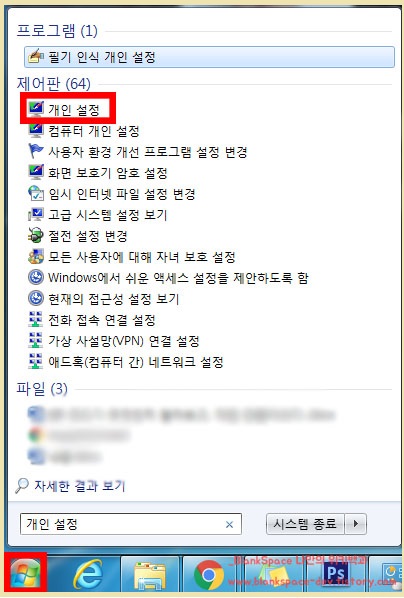
그럼, 제어판 > 모양 및 개인 설정 > 개인 설정 창이 화면에 뜰 거에요. 아래 이미지처럼 말입니다.
여기서 왼쪽 탭을 보시면, 바탕 화면 아이콘 변경 이라는 문구가 있을 것입니다.
이 문구를 눌러주세요.
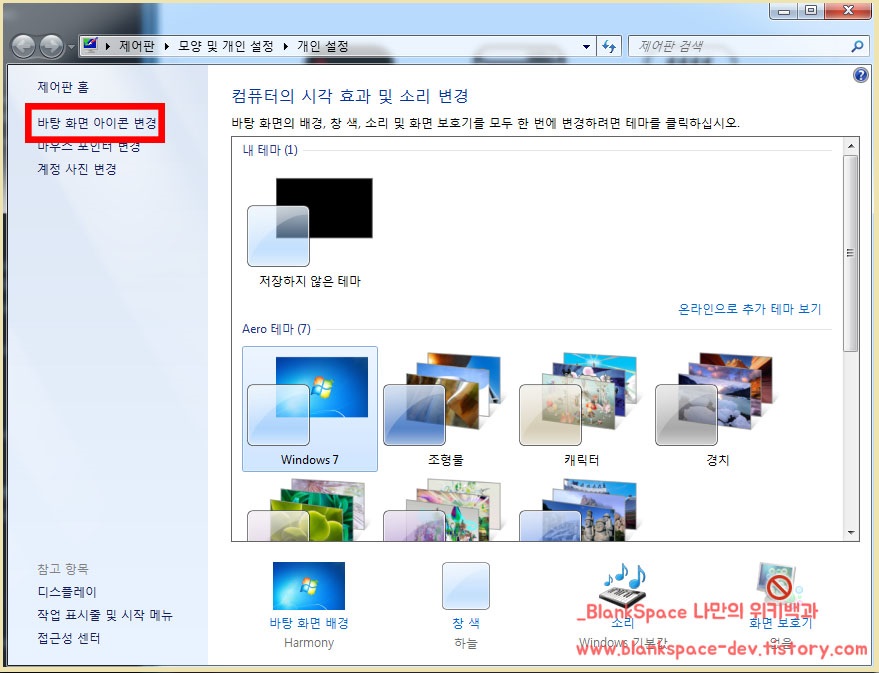
누르셨나요? 그럼 바탕 화면 아이콘 설정 창이 나옵니다.
이제, 바탕 화면 아이콘으로 설정할 수 있는 아이콘이 나오는데요.
컴퓨터, 휴지통, 문서, 제어판, 네트워크의 바로가기 아이콘을 없애거나 표시할 수 있도록 설정할 수 있습니다.
저는 테스트이므로 모든 바탕 화면 아이콘에 체크 표시를 해보겠습니다.
원하시는 설정을 마치셨다면, 확인 또는 적용 버튼을 눌러주세요.

이제 바탕화면에 제대로 아이콘이 생성되었는지 확인해봐야겠죠?
바로 바탕화면으로 이동해보겠습니다.
모두 자신이 설정한 아이콘이 바탕화면에 잘 나오시나요?
저의 경우에는 아래처럼 모두 잘 나오네요.

굉장히 간단하죠? 사실, 휴지통이 사라지면 굉장히 당황스러운데, 생성하는 방법은 굉장히 간단하답니다.
그럼, 이상으로 포스팅을 마치도록 하겠습니다.
저의 글이 도움이 되셨다면, 공감 및 구독 버튼 눌러주시면 감사하겠습니다! :)
'컴퓨터 관련 > 윈도우(Windows)' 카테고리의 다른 글
| 윈도우(Windows)10 입력언어 변경 단축키 설정하는 방법 (5) | 2019.10.16 |
|---|---|
| 윈도우(Windows)10에서 키보드 언어 추가하는 방법을 알아보자. (0) | 2019.10.12 |
| 윈도우(Windows)10 화면보호기(스크린세이버) 설정하는 방법! (0) | 2019.10.12 |
| 윈도우(Windows) 10에서 휴지통 아이콘이 보이지 않는 경우 해결 방법 ( + 내컴퓨터, 내문서, 제어판, 네트워크 아이콘 추가하는 방법) (0) | 2019.10.08 |
| USB 용량 제대로 인식되지 않는 문제 해결하는 방법! (4) | 2019.09.18 |
댓글